〈記事内に広告プロモーションを含む場合があります〉
LINEは個人間だけではなく、複数人のグループでメッセージのやりとりをすることができるとても便利なツールです。
ただ、LINEで普通にグループを作ると招待メンバーの承認が必要になるので、面倒に思ったことはありませんか?
すぐにグループで連絡をとりたいときに承認待ちのメンバーがいると困りますよね。
そこで今回は、
『LINEのグループを強制参加の相手の承認なしに作る方法』
とあわせて普通のLINEグループの作り方と編集方法をご紹介していきます。
 【3ヶ月無料】ラインミュージック登録~無料期間中の解約までを解説
【3ヶ月無料】ラインミュージック登録~無料期間中の解約までを解説目次
LINEのグループで承認ボタンなしで強制参加で作る方法

強制参加させるLINEグループとは複数人のトークルームのことです。
本来のグループ作成ではなく、複数人のトークルームにすれば承認ボタンなしの強制参加グループを作ることができます。
ただし、普通のLINEグループと違う以下2点について注意が必要です。
- ホーム画面のグループリストに表示されない
- グループ名やアイコン画像の変更はできない
それでは手順をご紹介します。
まずはトーク画面を開きましょう。
トーク画面を開くと画面右上に「吹き出しマーク」があるのでタップします。
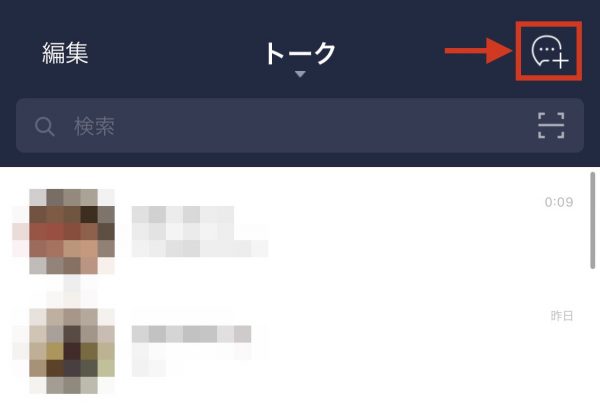
「トークルームを作成」画面がでてきたら、「トーク」をタップしましょう。
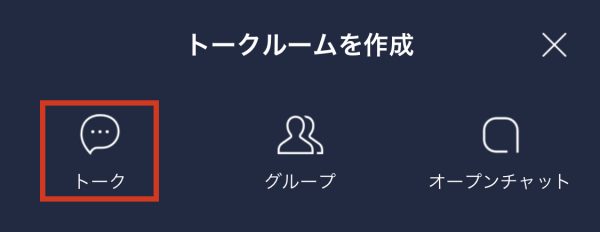
トークルームに招待する友だちの選択画面が表示されます。
招待したい友だちを選択して「作成」をタップしましょう。
これで承認ボタンなしの強制参加グループを作ることができます。
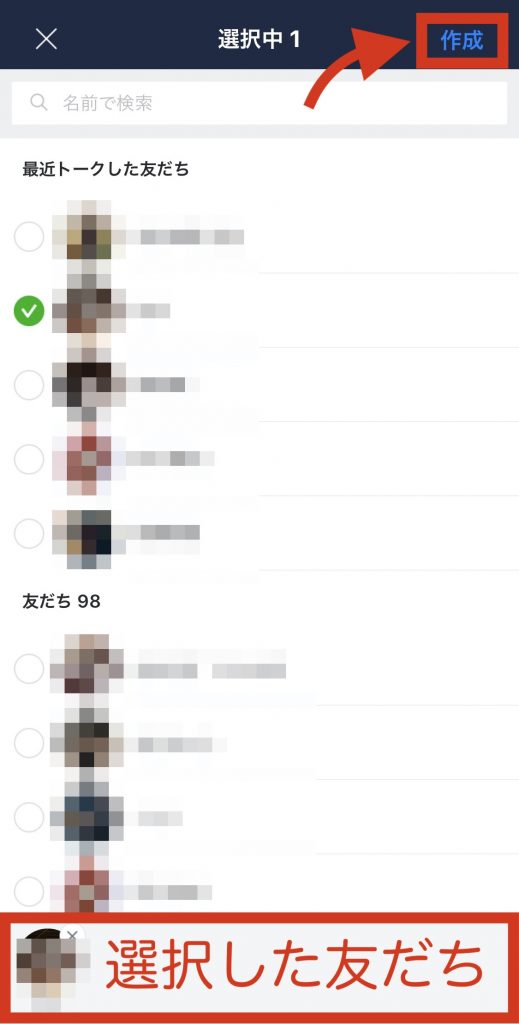
作成したグループは、トーク画面だと参加メンバーの名前が表示されます。
アイコンも参加メンバーの画像になります。
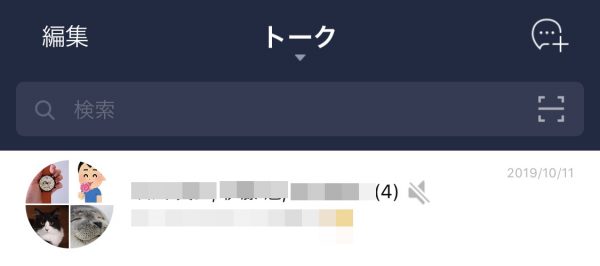
普通のLINEのグループの作り方

続いては、普通のLINEグループを作る方法をご紹介します。
※ここで紹介するグループの作り方だと招待メンバーの承認が必要です。
まずは「グループ作成」画面を開きましょう。
グループ作成画面の開き方3つをはじめにご紹介します。
- ホーム画面から開く
- 友だち追加画面から開く
- トーク画面から開く
3つのなかからどれか好きな方法でグループ作成画面を開いてください。
【ホーム画面から開く】
ホーム画面のグループリストにある「グループ作成」をタップ。
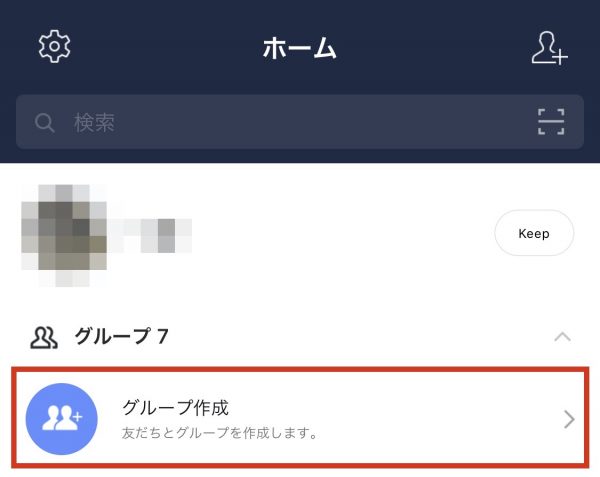
【友だち追加画面から開く】
ホーム画面右上にある「人型のマーク」をタップ。
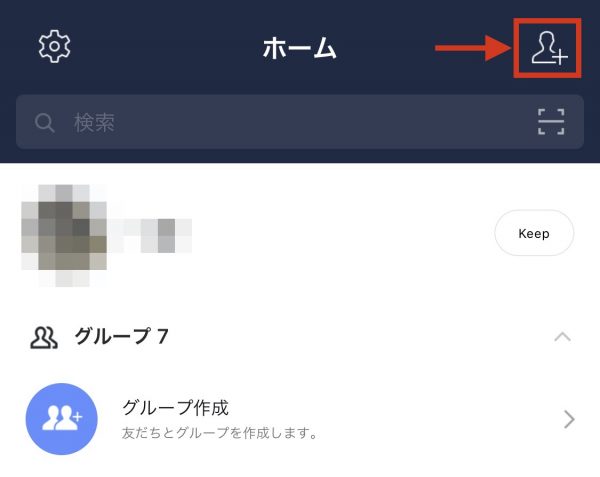
友だち追加画面にかわったら「グループ作成」をタップ。
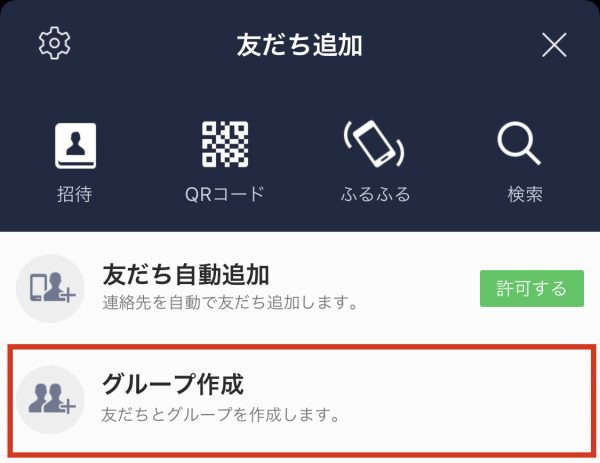
【トーク画面から開く】
トーク画面右上にある「吹き出しマーク」をタップ。
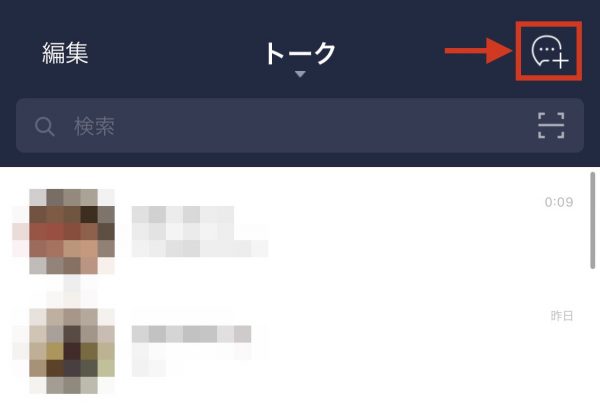
「トークルームを作成」画面がでてきたら、「グループ」をタップ。
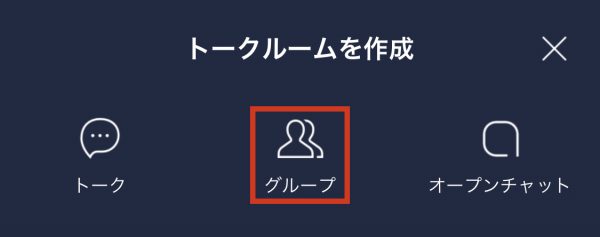
上記で紹介した方法で「グループ作成」ボタンをタップしたら、友だち選択画面が表示されます。
グループに招待したい友だちを選択して、「次へ」をタップしましょう。
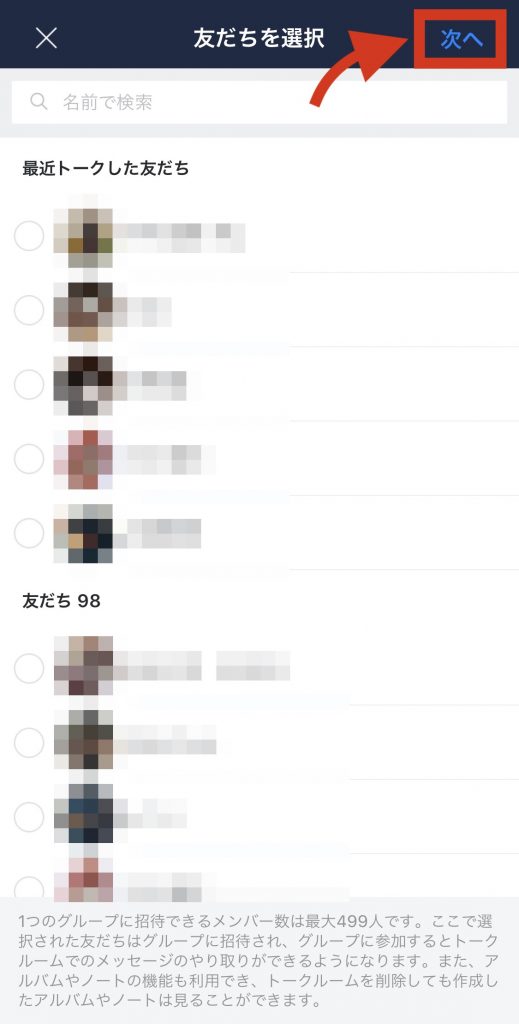
友だちを選択すると、グループの作成画面が表示されます。
この画面ではグループ名やアイコン画像を編集可能です。
編集が済んだら「作成」をタップしましょう。
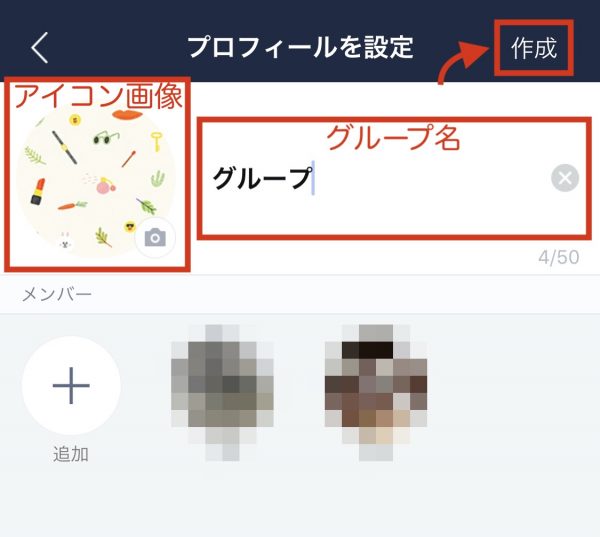
これでLINEのグループを作ることができました。
グループを作ったら、あとは招待したメンバーの承認待ちです。
承認されたら以下画像みたいな通知がきます。

作成したLINEグループは、トーク画面またはホーム画面のグループリストから開くことができます。
LINEグループのメンバー削除や編集のやり方

普通に作ったLINEグループのメンバー削除と編集方法をご紹介します。
LINEグループのメンバーを削除する方法
LINEグループのメンバー削除はトークルームからできます。
はじめに、トークルームの画面右上にある「三マーク」をタップしてメニュー画面を開きましょう。
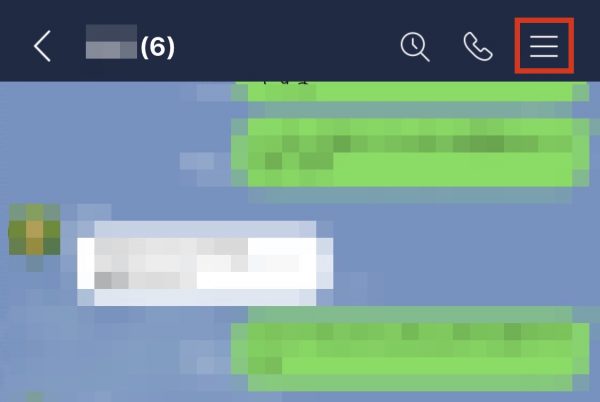
メニュー画面を開いたら「メンバー・招待」をタップします。
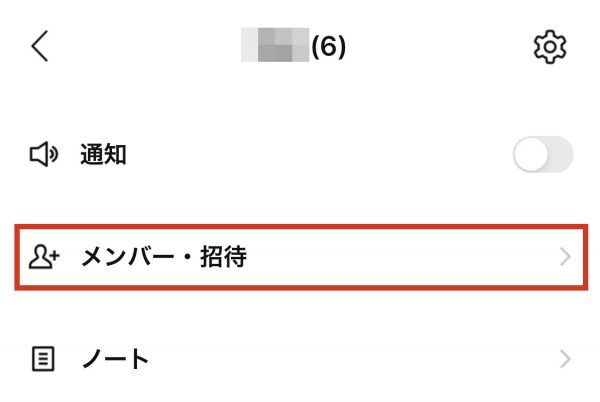
グループに入っているメンバーリストが表示されます。
削除したいメンバーを左にスライドすると「削除」がでてくるのでタップしましょう。
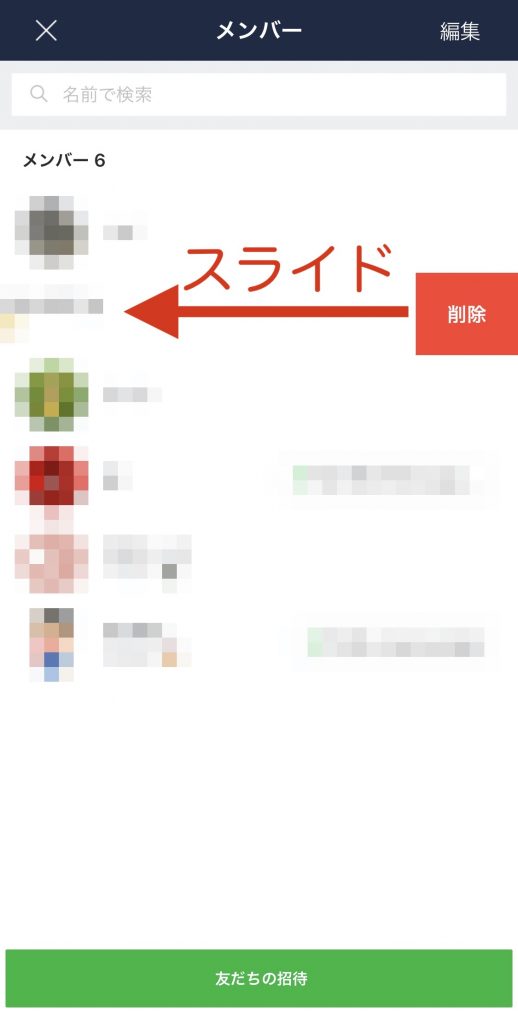
これでグループに入っているメンバーを削除することができます。
LINEのグループ名、アイコン画像を編集する方法
LINEグループを編集するときは、まずトークルームからメニュー画面を開きましょう。
メニュー画面を開いたら、画面右上にある「歯車マーク」をタップします。
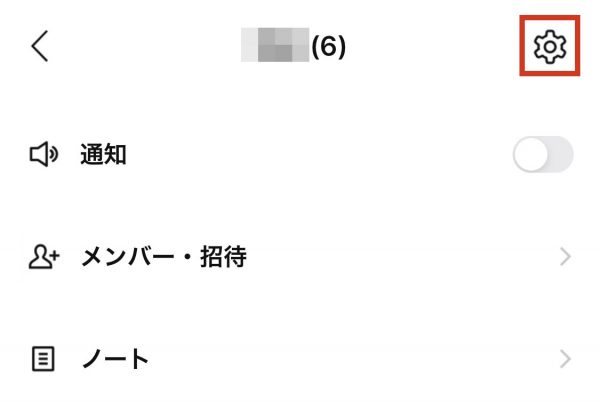
トーク設定画面が表示されます。
この画面でグループ名やアイコン、背景画像などを編集することができます。
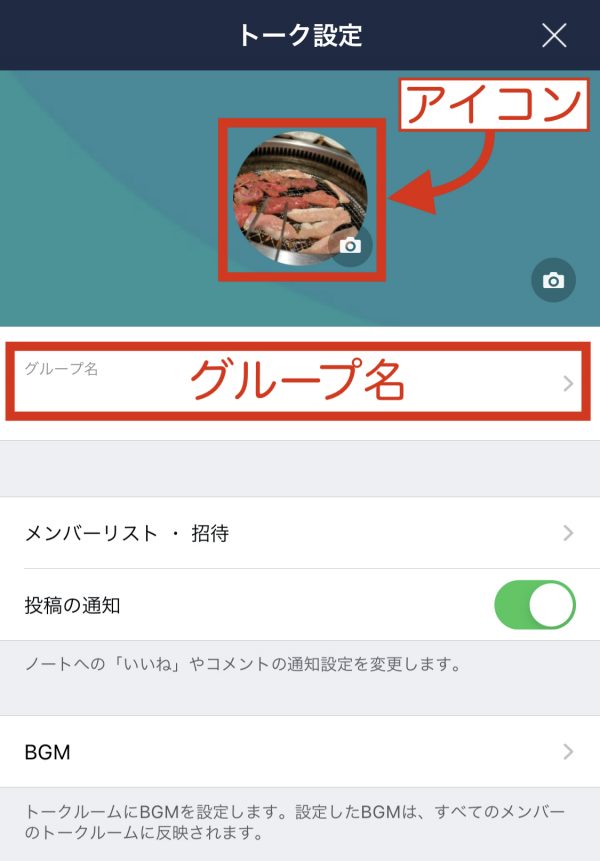
グループ名やアイコン画像を変更すると、ほかメンバーの画面上の表示もかわります。
ですので、グループの編集は安易にしないほうがいいでしょう。
LINEのグループを作るメリット・デメリット

LINEのグループは便利ですが具体的にどんなメリット、デメリットがあるのでしょうか。
それぞれ詳しくご紹介します。
LINEグループのメリット
LINEのグループを作るメリットをまとめたので見てみましょう。
- 複数人に一斉にメッセージを送れる
- 同じグループに入っていれば友だちじゃない人と連絡がとれる
- 写真や動画を共有するときに便利
最大のメリットは、複数人に一斉にメッセージを送れることでしょう。
なにか連絡したいことがあったときに、1人ずつ個別に連絡する手間が省けて便利ですよね。
LINEグループのデメリット
LINEのグループを作るデメリットはこちらです。
- 複数人がメッセージを送るので通知がうるさい
- グループなので既読スルーや未読スルーが起こりやすい
- 退会通知がメンバーに届くのでグループを抜けづらい
複数人がメッセージを送れるのは便利ですが、その反面LINEの通知が増えてしまうデメリットも。
LINEのグループトークの通知がうるさいときは、グループの通知をオフに設定して解決しましょう。
まとめ
今回の記事では、LINEのグループを強制参加で作る方法とあわせて、普通のLINEグループの作り方や編集方法をご紹介しました。
LINEグループは有効活用すれば非常に便利ですが、関係のない人をグループに入れてしまうとトラブルに発展することも。
ですから、グループを作るときは招待するメンバーをしっかりと選んで作るようにしましょう。
 【3ヶ月無料】ラインミュージック登録~無料期間中の解約までを解説
【3ヶ月無料】ラインミュージック登録~無料期間中の解約までを解説


